Dropbox: com obtenir més espai demmagatzematge gratuït

S'està quedant sense espai a Dropbox? Consulteu aquests consells que us permetran obtenir més espai d'emmagatzematge gratuït.
Un dels riscos sempre presents a Internet és que un pirata informàtic pugui accedir al vostre compte. En molts casos, es faran evidents immediatament canviant les coses. En altres casos, poden ser més subtils i esperar a trobar alguna cosa més sensible per robar. Una de les coses que podeu fer per contrarestar aquest risc és comprovar on s'ha iniciat la sessió al vostre compte.
Molts llocs web i serveis no ofereixen això com a opció. Dropbox, però, us permet veure tant on heu iniciat sessió en una sessió del navegador com on hi ha una aplicació. També podeu expirar qualsevol sessió activa per expulsar un pirata informàtic del vostre compte des d'aquesta pantalla.
La possibilitat de caducar les sessions en execució també és útil si has accedit al teu Dropbox en un ordinador públic o compartit i t'has oblidat de tancar la sessió quan hagis acabat. Podeu trobar i caducar la sessió, evitant així que ningú més accedeixi al vostre compte.
Per veure les vostres sessions actives i caducar-les, heu d'anar a la configuració del vostre compte. Per fer-ho, primer inicieu la sessió al lloc web de Dropbox. Un cop hàgiu iniciat la sessió, feu clic a la icona del vostre perfil a l'extrem superior dret i feu clic a "Configuració".
Un cop estiguis a la configuració, canvia a la pestanya "Seguretat" i desplaça't cap avall fins a les seccions "Navegadors web" i "Dispositius".
A la secció "Navegadors web", podeu revisar els navegadors web que heu iniciat la sessió al vostre compte. Podeu veure quin navegador i sistema operatiu s'utilitza, la ubicació aproximada des d'on s'està utilitzant i quan va ser l'activitat més recent.
Podeu veure la mateixa informació a la secció "Dispositius", encara que no podeu veure el nom del navegador perquè no s'està utilitzant un navegador.
Consell : en passar el ratolí per sobre de la petita icona "i" que hi ha al costat del valor d'entrada més recent, també podeu veure quan s'ha iniciat la sessió i des de quina adreça IP s'està accedint.
Per caducar una sessió, feu clic a la icona de la paperera corresponent. Per a les sessions del navegador web, la sessió caducarà immediatament. Per a les sessions d'aplicacions, apareixerà una finestra emergent de confirmació; feu clic a "Desenllaçar" per caducar la sessió.
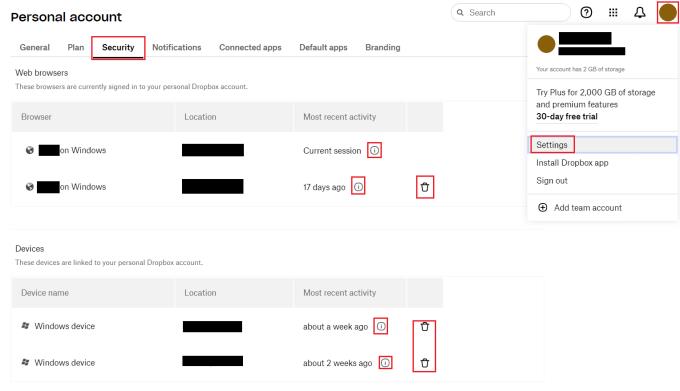
Feu clic a la icona de la paperera corresponent a la secció "Navegadors web" o "Dispositius" de la configuració de "Seguretat".
Revisar les vostres sessions actuals us pot ajudar a detectar activitats sospitoses. Les sessions caducades poden impedir l'accés no autoritzat a les sessions que s'han deixat actives. Seguint els passos d'aquesta guia, podeu revisar les vostres sessions actives i caducar-les si voleu.
S'està quedant sense espai a Dropbox? Consulteu aquests consells que us permetran obtenir més espai d'emmagatzematge gratuït.
Si falta la insígnia de Dropbox a Office 365, desenllaçeu el vostre compte de l'ordinador i torneu-lo a enllaçar.
Estàs cansat de rebre aquests correus electrònics amb poc emmagatzematge a Dropbox? Mireu com podeu desactivar-los.
Per solucionar els problemes de vista prèvia de Dropbox, assegureu-vos que la plataforma admeti el tipus de fitxer i que el fitxer que intenteu previsualitzar no estigui protegit amb contrasenya.
Si Dropox.com no es carrega, actualitzeu el vostre navegador, esborreu la memòria cau, desactiveu totes les extensions i inicieu una nova pestanya d'incògnit.
Si Dropbox no pot trobar i penjar fotos noves des del vostre iPhone, assegureu-vos que utilitzeu les últimes versions de l'aplicació per a iOS i Dropbox.
Dóna al teu compte de Dropbox una capa addicional de seguretat. Vegeu com podeu activar el bloqueig amb contrasenya.
Digues a Dropbox com et sents. Vegeu com podeu enviar comentaris per millorar el servei i saber com se senten els seus clients.
T'has mogut? En aquest cas, vegeu com utilitzar una altra zona horària a Dropbox.
Personalitzeu la vostra experiència laboral fent que Dropbox obri les aplicacions d'oficina que necessiteu de la manera que necessiteu que s'obrin.
Si els correus electrònics d'activitat de la carpeta de Dropbox no són necessaris, aquí teniu els passos a seguir per desactivar-lo.
Per treballar amb altres persones caldrà que compartiu fitxers. Vegeu com podeu demanar la càrrega d'un fitxer a algú a Dropbox.
Vols treure el màxim profit de Dropbox? A continuació us expliquem com podeu rebre el butlletí de noves funcions perquè pugueu estar al dia.
Algunes notificacions d'inici de sessió de Dropbox no són necessàries. Aquí teniu com desactivar-los.
Si no podeu generar enllaços a Dropbox, és possible que hi hagi una prohibició activa de compartir al vostre compte. Netegeu la memòria cau del vostre navegador i comproveu els resultats.
Consulteu quant espai d'emmagatzematge teniu al vostre compte de Dropbox per veure quants fitxers més podeu penjar. Heus aquí com podeu fer-ho.
L'estructura escrita estàndard de les dates té diferències subtils entre cultures d'arreu del món. Aquestes diferències poden provocar malentesos quan
Descobriu quines alternatives teniu quan no podeu enviar un fitxer adjunt de correu electrònic perquè el fitxer és massa gran.
Descobriu com algú va entrar al vostre compte de Dropbox i mireu quins dispositius i navegadors tenen accés al vostre compte.
Ja n'heu prou amb Dropbox? Heus aquí com podeu esborrar el vostre compte definitivament.
De vegades, quan esteu treballant a Chrome, no podeu accedir a determinats llocs web i apareix un error "No s'ha pogut trobar l'adreça DNS del servidor a Chrome". Aquí teniu com podeu resoldre el problema.
Com canviar la vostra contrasenya al servei de streaming de vídeo de Netflix mitjançant el vostre navegador preferit o l'aplicació d'Android.
Si voleu desfer-vos del missatge Restaura les pàgines a Microsoft Edge, tanqueu el navegador o premeu la tecla Esc.
L'enllaç profund és la tècnica de redirecció d'usuaris de tendència. Obteniu informació sobre els enllaços profunds aquí per utilitzar-los per fer créixer el trànsit del vostre lloc web o de l'aplicació.
La RA és la següent gran cosa d'Internet per a l'entreteniment, la feina o els negocis. Apreneu el núvol de RA en detalls per convertir-vos en un usuari informat.
Utilitzeu Microsoft Edge Drop i compartiu fàcilment fitxers i missatges entre dispositius seguint aquests passos senzills per a principiants.
Vegeu com de fàcil és desar i compartir rutes a Google Maps al vostre ordinador i al vostre Android. Fes una ullada a aquests passos per a principiants.
M'agrada mantenir entretinguts els meus veïns canviant la meva xarxa Wi-Fi per diferents noms divertits. Si busqueu idees per a un nom Wi-Fi divertit, aquí
Gmail és sens dubte un dels millors serveis de correu electrònic disponibles avui dia, oferint una sèrie de funcions impressionants que fan que la comunicació sigui més eficient i
Tenir un nom d'usuari de Discord és essencial per diversos motius, ja que serveix com a identificador únic a la plataforma i us permet interactuar amb altres



























